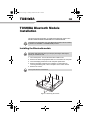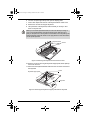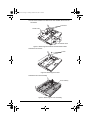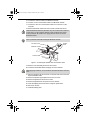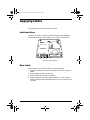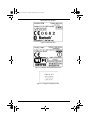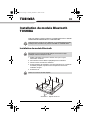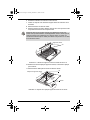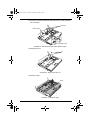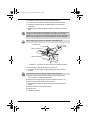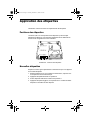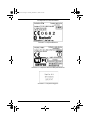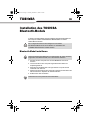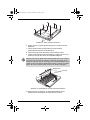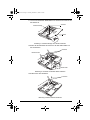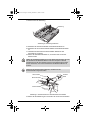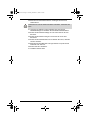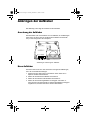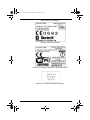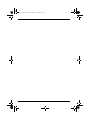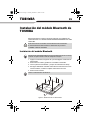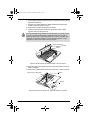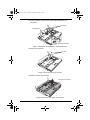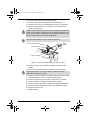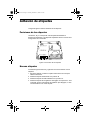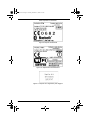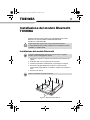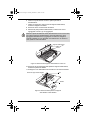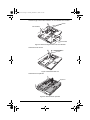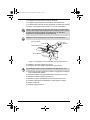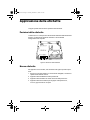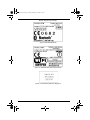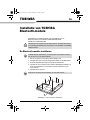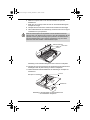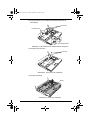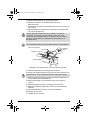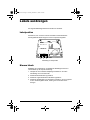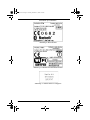Toshiba 061215 Manuel utilisateur
- Catégorie
- La mise en réseau
- Taper
- Manuel utilisateur
Ce manuel convient également à
La page est en cours de chargement...
La page est en cours de chargement...
La page est en cours de chargement...
La page est en cours de chargement...
La page est en cours de chargement...
La page est en cours de chargement...

FR-1
FR
Installation du module Bluetooth
TOSHIBA
Cette fiche indique comment installer le module Bluetooth dans le Satellite
U200/PORTÉGÉ M500/Satellite Pro U200/TECRA M6.
Installation du module Bluetooth
1. Mettez l’ordinateur hors tension. Assurez-vous que le voyant
Alimentation est éteint.
2. Déconnectez tous les câbles et périphériques de l’ordinateur.
3. Fermez l’écran et retournez l’ordinateur.
4. Sortez la batterie de l’ordinateur. Pour des instructions sur le retrait de
la batterie principale, reportez-vous au chapitre 6 du manuel de
l’utilisateur en ligne.
5. Enlevez dix vis.
Illustration 1 : Dépose de dix vis
Cette fiche est à conserver pour référence. Le module Bluetooth doit être
installé par des revendeurs de produits TOSHIBA ou TOSHIBA OEM.
Déchargez-vous de toute électricité statique en touchant un objet
métallique avant de manipuler la carte.
Utilisez un tournevis de taille adaptée.
BT_061215.fm Page 1 Thursday, December 21, 2006 2:58 AM

FR-2
6. Remettez l’ordinateur à l’endroit et ouvrez l’écran.
7. Insérez un objet fin sous le bord du support clavier et enlevez-le en le
soulevant.
8. Enlevez les deux vis fixant le clavier.
9. Soulevez l’arrière du clavier, faites-le tourner vers vous et posez le côté
comportant les touches sur le repose-mains.
Illustration 2 : Retrait du support du clavier et retrait des deux vis
10. Retirez la vis fixant la plaque support du clavier, et soulevez la plaque
pour l’enlever.
11. Déconnectez le câble plat du clavier et retirez le clavier.
Illustration 3 : Dépose de la plaque support de clavier et du clavier.
N’appuyez pas sur les touches lorsque vous déplacez le clavier vers
l’avant. Cela pourrait entraîner un désalignement. Tenez le clavier par les
cotés et posez-le avec précaution sur le repose-mains. Le clavier est
connecté à l’ordinateur par un câble plat. Veillez à ne pas tirer sur ce câble
en soulevant le clavier.
Support du clavier
Vis
Plaque de support du clavier
Vis
Clavier
BT_061215.fm Page 2 Thursday, December 21, 2006 2:58 AM

FR-3
12. Décollez les bandes isolantes et débranchez les trois câbles flexibles
des conecteurs.
Illustration 4 : Retrait des isolants et des câbles souples
13. Déposez deux vis
Illustration 5 : Dépose des deux vis
14. Retirez le capot
Illustration 6 : Retrait du capot
Câble souple
Câble souple
Isolants
Vis
Capot
BT_061215.fm Page 3 Thursday, December 21, 2006 2:58 AM

FR-4
15. Connectez le câble de l’antenne au module Bluetooth.
16. Connectez une extrémité du câble souple au module Bluetooth.
17. Connectez l’autre extrémité du câble souple au connecteur de
l’ordinateur.
18. Positionnez le module Bluetooth et fixez-le à l’aide d’une vis à tête
plate.
Illustration 7 : Connexion du câble souple et du câble de l’antenne
19. Positionnez le couvercle et fixez-le avec deux vis.
20. Connectez les trois câbles souples et appliquez deux nouveaux
isolants.
21. Placez le clavier face vers le bas, orienté vers le repose-mains,
puis connectez le câble souple du clavier.
22. Positionnez la plaque support de clavier et fixez-la avec une vis.
23. Positionnez le clavier et fixez-le avec deux vis.
24. Positionnez le support du clavier et appuyez pour verrouiller les
loquets.
25. Fermez l’écran et retournez l’ordinateur.
26. Serrez dix vis.
27. Installez la batterie.
Tenez le module Bluetooth uniquement par les côtés. Ne touchez pas les
connecteurs de la carte ou de l’ordinateur. Les débris ou poussières
déposés sur les connecteurs risquent d’entraîner des dysfonctionnements.
Veillez à ne pas appuyer sur les circuits intégrés du module Bluetooth.
Pliez le câble souple après avoir installé le module Bluetooth.
Vis à tête plate
Module Bluetooth
Câble d’antenne
Câble
souple
N’utilisez pas les anciens isolants, uniquement les nouveaux.
BT_061215.fm Page 4 Thursday, December 21, 2006 2:58 AM

FR-5
Application des étiquettes
L’illustration ci-dessous montre les emplacements des étiquettes.
Positions des étiquettes
Les lettres A, B et C correspondent à des étiquettes qui feront l’objet
d’illustrations ultérieures. Les étiquettes appliquées seront différentes en
fonction de la configuration de votre ordinateur.
Illustration 8 : Positions des étiquettes
Nouvelles étiquettes
Reportez-vous aux figures précédentes et suivantes lorsque vous apposez
de nouvelles étiquettes.
1. Retirez la batterie. Pour tout complément d’information, reportez-vous
au chapitre 6 du manuel électronique.
2. Appliquez l’étiquette Bluetooth à la position B.
3. Posez l’étiquette LAN sans fil suivante à la position A.
4. Appliquez l’étiquette Singapour, à l’emplacement C. Certains modèles
disposent en standard de cette étiquette.
AB
C
BT_061215.fm Page 5 Thursday, December 21, 2006 2:58 AM

FR-6
Ces étiquettes sont des échantillons.
Illustration 9 : Etiquette Bluetooth
Illustration 10 : Etiquette LAN sans filEtiquette Bluetooth
Illustration 11 : Etiquette Singapour
BT_061215.fm Page 6 Thursday, December 21, 2006 2:58 AM
La page est en cours de chargement...
La page est en cours de chargement...
La page est en cours de chargement...
La page est en cours de chargement...
La page est en cours de chargement...
La page est en cours de chargement...
La page est en cours de chargement...
La page est en cours de chargement...
La page est en cours de chargement...
La page est en cours de chargement...
La page est en cours de chargement...
La page est en cours de chargement...
La page est en cours de chargement...
La page est en cours de chargement...
La page est en cours de chargement...
La page est en cours de chargement...
La page est en cours de chargement...
La page est en cours de chargement...
La page est en cours de chargement...
La page est en cours de chargement...
La page est en cours de chargement...
La page est en cours de chargement...
La page est en cours de chargement...
La page est en cours de chargement...
La page est en cours de chargement...
La page est en cours de chargement...
-
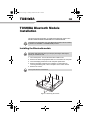 1
1
-
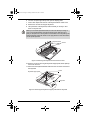 2
2
-
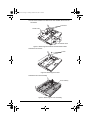 3
3
-
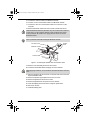 4
4
-
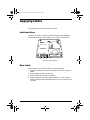 5
5
-
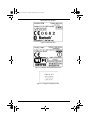 6
6
-
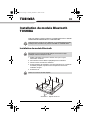 7
7
-
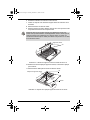 8
8
-
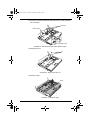 9
9
-
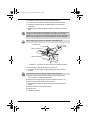 10
10
-
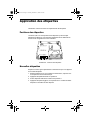 11
11
-
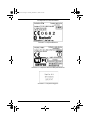 12
12
-
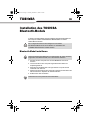 13
13
-
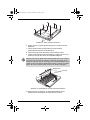 14
14
-
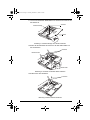 15
15
-
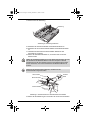 16
16
-
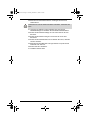 17
17
-
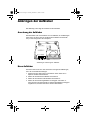 18
18
-
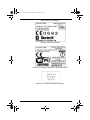 19
19
-
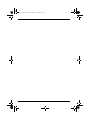 20
20
-
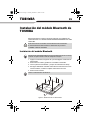 21
21
-
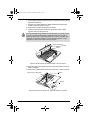 22
22
-
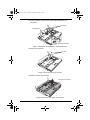 23
23
-
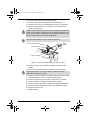 24
24
-
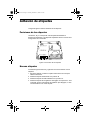 25
25
-
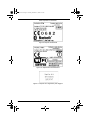 26
26
-
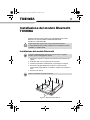 27
27
-
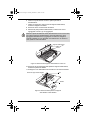 28
28
-
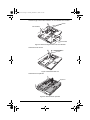 29
29
-
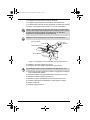 30
30
-
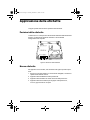 31
31
-
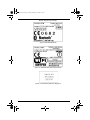 32
32
-
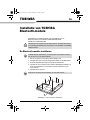 33
33
-
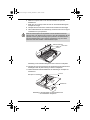 34
34
-
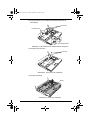 35
35
-
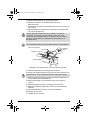 36
36
-
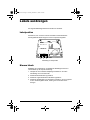 37
37
-
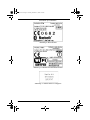 38
38
Toshiba 061215 Manuel utilisateur
- Catégorie
- La mise en réseau
- Taper
- Manuel utilisateur
- Ce manuel convient également à
dans d''autres langues
- italiano: Toshiba 061215 Manuale utente
- English: Toshiba 061215 User manual
- español: Toshiba 061215 Manual de usuario
- Deutsch: Toshiba 061215 Benutzerhandbuch
- Nederlands: Toshiba 061215 Handleiding
Documents connexes
Autres documents
-
EUROCOM SKY MX5 R2 Manuel utilisateur
-
EUROCOM P150HM Manuel utilisateur
-
EUROCOM M590KE EMPEROR-X Manuel utilisateur
-
Polycom KIRK 7020 Le manuel du propriétaire
-
Polycom KIRK 6040 Le manuel du propriétaire
-
Clevo P270WM Manuel utilisateur
-
EUROCOM Panther 5D Manuel utilisateur
-
Clevo P150SM Racer 3W Manuel utilisateur
-
AIRIS Praxis N1204 Concise User Manual
-
EUROCOM TN12R Tablet Manuel utilisateur